Microsoft Outlook是一个强大的电子邮件客户端,已成为许多个人和企业的重要工具。但是,用户有时可能会遇到错误,这些错误可能会破坏其工作流程,并阻止他们访问其重要的电子邮件,联系人和日历。
一个这样的错误是“一组文件夹无法打开错误,这阻止用户打开特定文件夹甚至整个Outlook应用程序。
这 ”一组文件夹无法打开”当Outlook遇到其数据文件(.pst或.ost)或其配置设置的问题时,通常会发生错误。此错误可以以多种方式表现出来,例如:
- 无法在Outlook中打开特定文件夹
- 一条错误消息说“无法打开文件夹集。在[文件路径]中检测到错误。”
- 完全无法启动前景
在本指南中,我们将向您展示如何在Windows 11中对Outlook的“无法打开的文件夹集”故障排除。
要解决此错误并重新获得对Outlook数据的访问,请按照以下故障排除步骤:
- 打开开始,搜索登记,然后单击打开按钮。
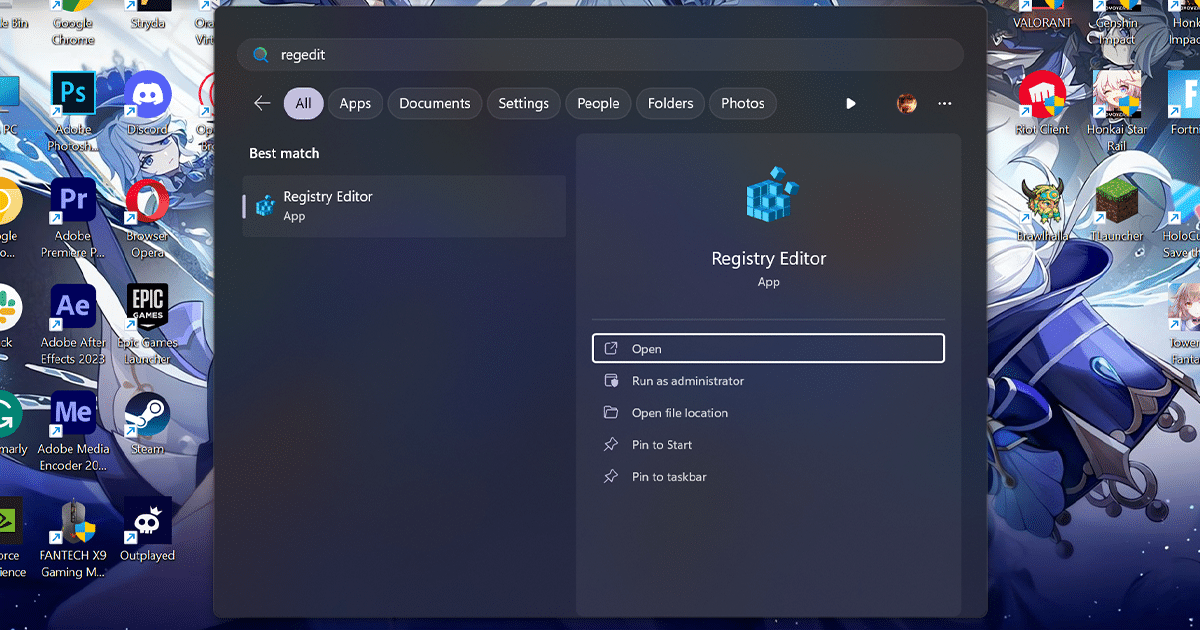
- 导航到以下路径:
HKEY_CURRENT_USERSOFTWAREMicrosoftOffice16.0OutlookProfiles
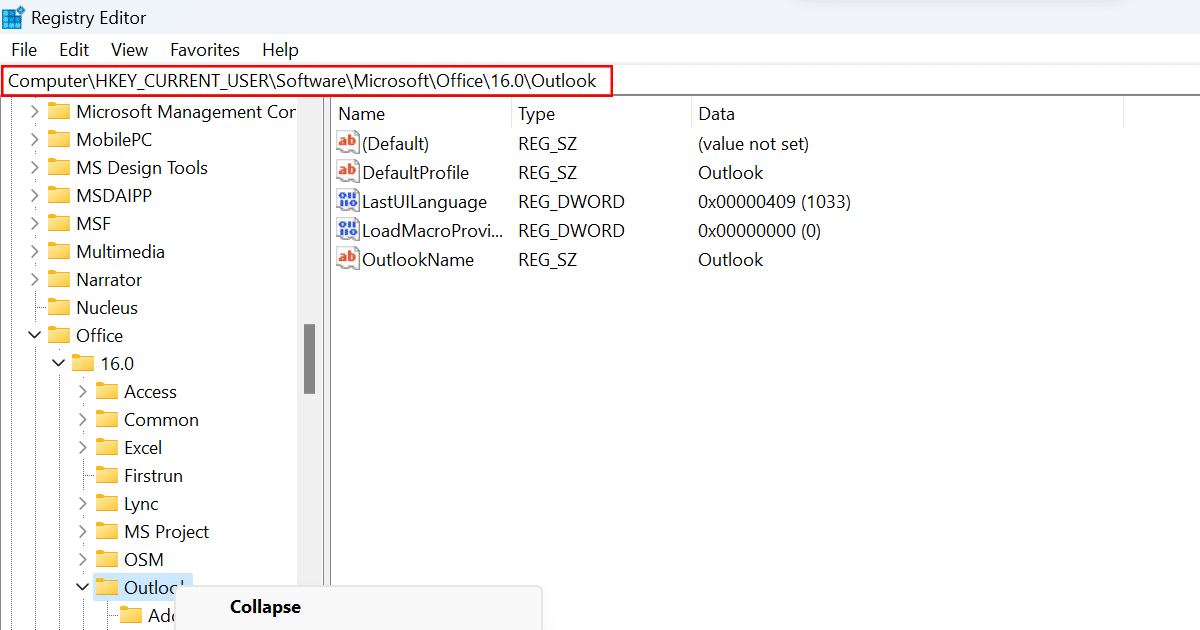
- 右键单击Outlook键(文件夹),然后选择删除选项。
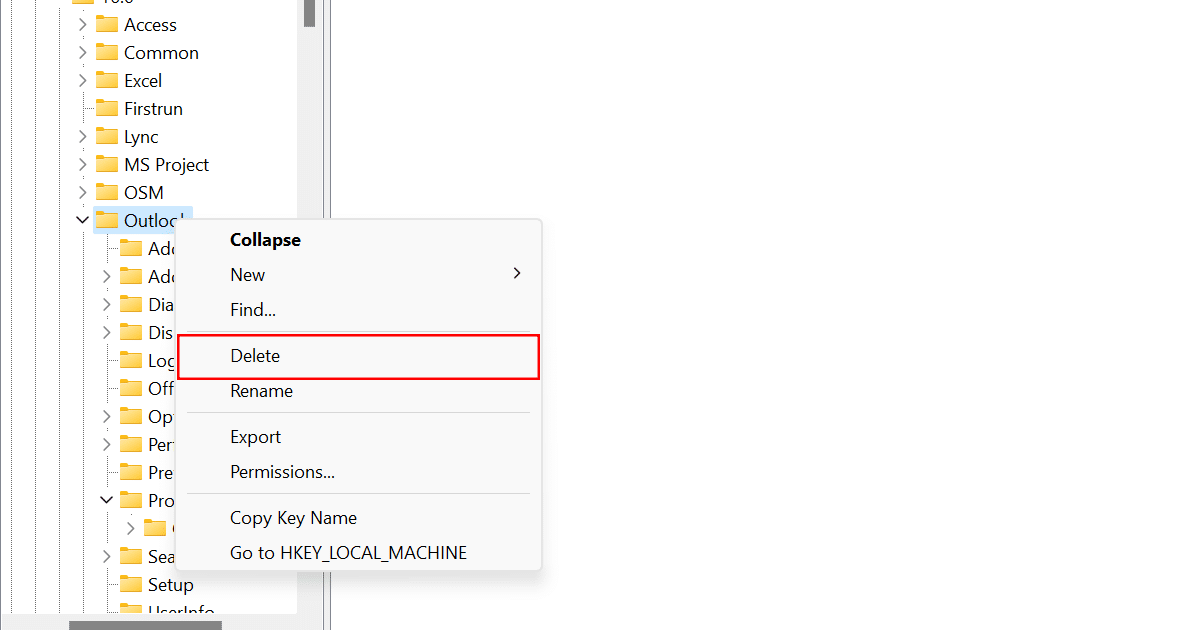
- 单击是的按钮。
- 完成后,您应该能够重新启动Outlook应用程序以重新创建电子邮件配置文件并重新连接您的电子邮件帐户以访问您的电子邮件。
预防措施
为了最大程度地减少遇到“无法打开文件夹集”错误的风险,请考虑以下预防措施:
- 定期备份您的Outlook数据文件,以防止数据丢失。
- 禁用不积极用于减少潜在冲突的加载项。
- 保持Outlook和Windows更新,以确保兼容性和安全性。
- 定期检查并解决Outlook内置诊断工具报告的任何错误。
阅读更多:
- 如何启用Windows 11中的新“ Windows”设置页面
- 如何个性化Windows 11的任务栏颜色
